Windows 10で欠落しているデフォルトの電源プランを復元する方法

このガイドでは、Windows 10でデフォルトの電源プラン(バランス、高パフォーマンス、省電力)を復元する方法を詳しく解説します。
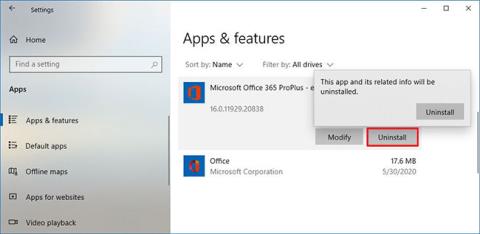
Microsoft 365 サブスクリプションに付属するバージョンの Office (旧称 Office 365) を使用している場合は、最終的に Windows 10 からアンインストールする必要がある場合があります。たとえば、アプリをインストールするためにライセンスを解放する必要がある場合は、別のバージョンにアプリをインストールします。または、エラーやその他の問題が発生し、Microsoft 365 を再インストールする必要がある場合があります。製品を使用しなくなったので、システムから削除したい場合もあります。
理由が何であれ、設定アプリまたはサポート ツールを使用した少なくとも 2 つの簡単な方法で Office をアンインストールできます。
このガイドでは、Windows 10 で Microsoft 365 Personal または Family サブスクリプションの一部である Office アプリをすばやくアンインストールする手順を説明します。
設定を使用して Microsoft 365 Office をアンインストールする
Windows 10 から Office をアンインストールするには、次の手順に従います。
1. Windows 10で「設定」を開きます。
2. [アプリと機能]をクリックします。
3. Microsoft 365 サブスクリプションとともにインストールされている Office 製品を選択します。
4. 「アンインストール」ボタンをクリックします。
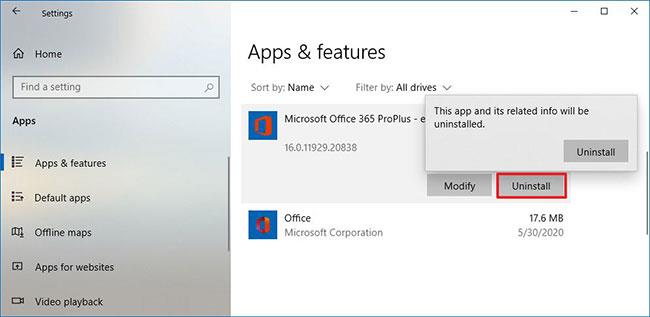
「アンインストール」ボタンをクリックします
5. [アンインストール]ボタンを再度クリックします。
6. 画面上の指示 (利用可能な場合) に進みます。
手順を完了すると、Office アプリがデバイスから削除されます。
サポート ツールを使用して Microsoft 365 Office をアンインストールする
さらに、ツールを使用して、Microsoft 365 に含まれる Office アプリを完全にアンインストールすることもできます。
Microsoft サポートおよび回復アシスタント ツール (SetupProd_OffScrub.exe) を使用してデバイスから Office を削除するには、次の手順に従います。
1. Microsoft SetupProd_OffScrub.exe をダウンロードします。
2. ファイルをダブルクリックしてアンインストーラーを起動します。
3. 「インストール」ボタンをクリックします。
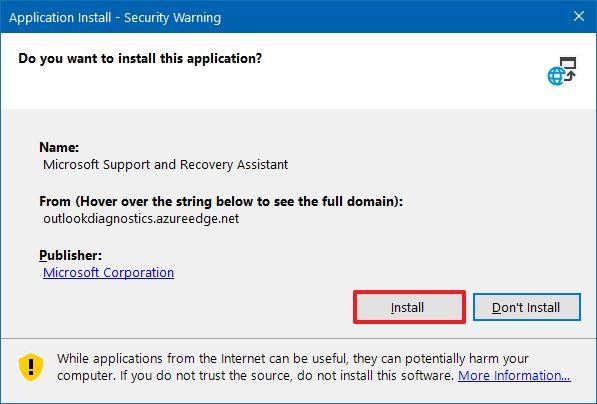
「インストール」ボタンをクリックします
4. [同意する] ボタンをクリックして条件を確認します。
5. 削除する Office のバージョンを選択します。
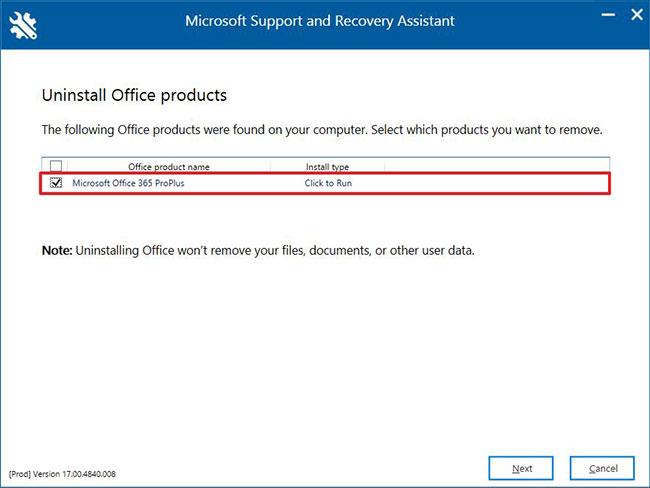
削除する Office のバージョンを選択します
6. アンインストールする Microsoft 365 Office を選択します
7. 「次へ」ボタンをクリックします。
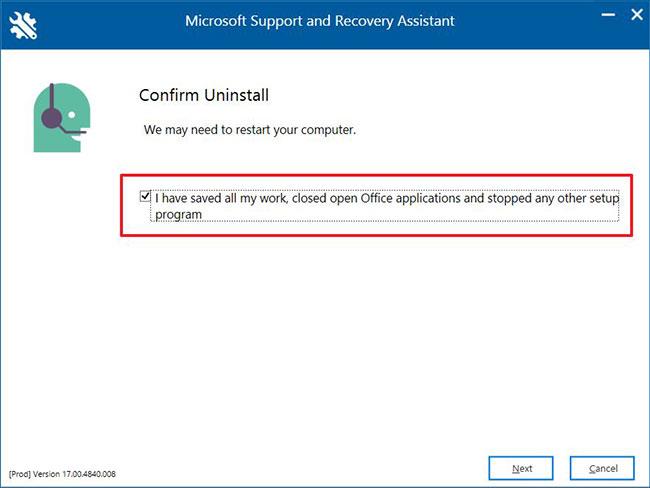
「次へ」ボタンをクリックします
8. オプションを選択して、すべてを保存したことを確認します。
9. [次へ]ボタンをクリックして、コンピューターから Microsoft 365 Office をアンインストールします。
10. 「再起動」ボタンをクリックします。
11.再起動後、 「いいえ」ボタンをクリックします。
12. プロセスを完了するために必要なアンケートを送信します。
手順を完了すると、Microsoft 365 サブスクリプションで利用できる Office スイートはデバイスで利用できなくなります。
このガイドでは、Windows 10でデフォルトの電源プラン(バランス、高パフォーマンス、省電力)を復元する方法を詳しく解説します。
仮想化を有効にするには、まず BIOS に移動し、BIOS 設定内から仮想化を有効にする必要があります。仮想化を使用することで、BlueStacks 5 のパフォーマンスが大幅に向上します。
WiFi 接続に接続するときにドライバーが切断されるエラーを修正する方法を解説します。
DIR コマンドは、特定のフォルダーに含まれるすべてのファイルとサブフォルダーを一覧表示する強力なコマンド プロンプト コマンドです。 Windows での DIR コマンドの使用方法を詳しく見てみましょう。
ソフトウェアなしで Windows 10 アプリをバックアップし、データを保護する方法を説明します。
Windows のローカル グループ ポリシー エディターを使用して、通知履歴の削除やアカウントロックの設定を行う方法を説明します。
重要なリソースを簡単に監視及び管理できる<strong>IP監視</strong>ソフトウェアがあります。これらのツールは、ネットワーク、インターフェイス、アプリケーションのトラフィックをシームレスに確認、分析、管理します。
AxCrypt は、データの暗号化に特化した優れたソフトウェアであり、特にデータ セキュリティに優れています。
システムフォントのサイズを変更する方法は、Windows 10のユーザーにとって非常に便利です。
最近、Windows 10にアップデートした後、機内モードをオフにできない問題について多くのユーザーから苦情が寄せられています。この記事では、Windows 10で機内モードをオフにできない問題を解決する方法を説明します。








